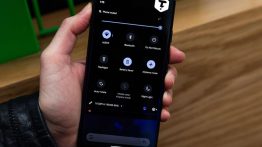چگونه تم دایرکت اینستاگرام رو عوض کنیم؟
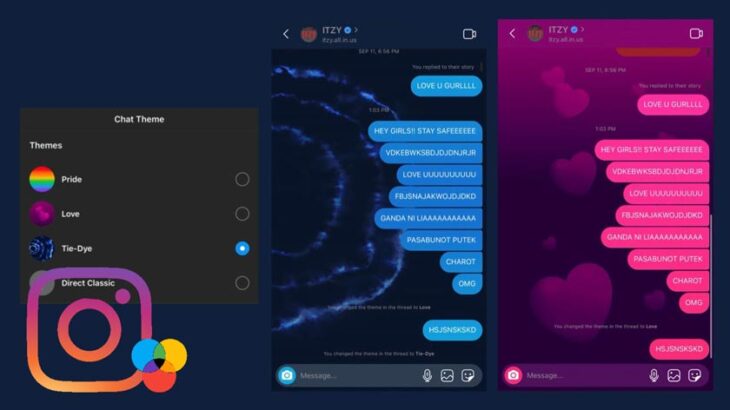
تغییر تم دایرکت اینستا یا تغییر رنگ پیام دایرکت اینستاگرام کار چندان مشکلی نیست ولی باعث زیبایی قسمت دایرکت می شود و اگر بخواهید از پیام ها اسکرین شات بگیرید و استوری کنید زیبایی آن تاثیر مهمی بر تعامل شما با کاربرانتان خواهد داشت.
فیس بوک دایرکت مسیج های اینستاگرام را با Facebook Messenger ادغام کرده است (سازنده اینستاگرام ، فیسبوک و واتساپ یکی هستند). پس از انتخاب ، می توانید از طریق اینستاگرام به دوستان فیس بوکی خود پیام دهید. از همه مهمتر ، شما می توانید تم دایرکت و رنگ چت را برای دایرکت های اینستاگرام در آیفون و اندروید تغییر دهید.
پیشنهادی:
نحوه استفاده از قابلیت ریلیز اینستاگرام
ابتدا اینستاگرام را به روز کنید
ویژگی های جدید سفارشی سازی دایرکت اینستاگرام فقط در صورت آپدیت بودن پلت فرم اینستاگرام (که به شما امکان می دهد دوستان فیس بوک را از طریق اینستاگرام به شما پیام دهند) در دسترس است. لازم به ذکر است که این به روزرسانی قابل برگشت نیست.
ابتدا برنامه اینستاگرام خود را از Apple App Store یا Google Play Store به روز کنید. هنگامی که برنامه را باز می کنید ، یک بنر در مورد به روزرسانی پیام رسانی جدید مشاهده خواهید کرد. این بدان معنی است که این ویژگی اکنون در دسترس شماست.
می توانید این ویژگی را از طریق “تنظیمات” فعال کنید. برای انجام این کار ، به برگه “Profile” خود بروید.
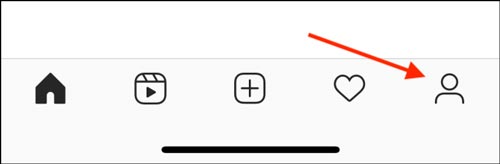
سپس ، دکمه منوی سه خط را از گوشه بالا سمت راست صفحه انتخاب کنید.
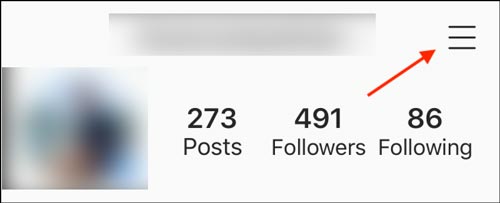
در اینجا ، گزینه “تنظیمات یا Settings” را انتخاب کنید.
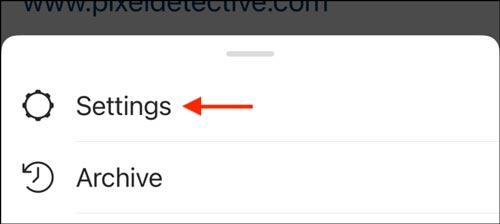
اکنون ، گزینه “Update Messaging” را انتخاب کنید.
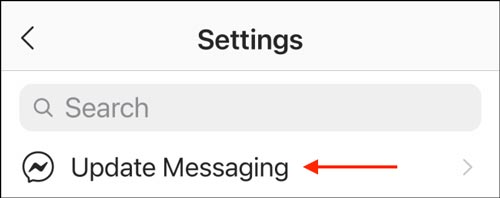
در اینجا ، دکمه “بروزرسانی یا Update” را انتخاب کنید.
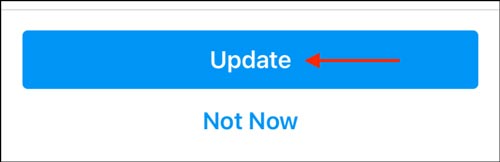
اکنون برنامه اینستاگرام بروز شده و ویژگی تغییر تم دایرکت اینستاگرام برای شما اضافه شده است، به صفحه اصلی اینستاگرام برگردید. در بالا ، اکنون به جای نماد کلاسیک دایرکت اینستاگرام ، یک آیکون مسنجر خواهید دید.

نحوه عوض کردن تم دایرکت اینستاگرام
اکنون ، می توانید تم چت یا رنگ چت را برای هر مکالمه چت جداگانه در دایرکت اینستاگرام تغییر دهید.
بیشتر بدانید:
نحوه عوض کردن آیدی اینستاگرام
برای مشاهده همه مکالمه ها ، نماد “مسنجر” را در گوشه بالا سمت راست صفحه اصلی برنامه اینستاگرام انتخاب کنید.

در اینجا ، چت شخصی را انتخاب کنید که می خواهید تم را تغییر دهید.

اکنون ، آیکون “i” را از گوشه بالا سمت راست انتخاب کنید.
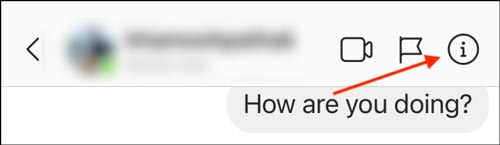
روی گزینه “Theme” ضربه بزنید.
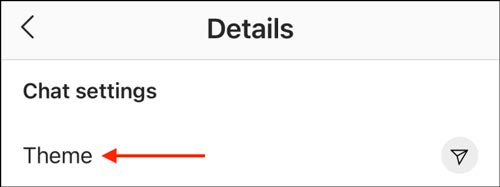
چند تم مختلف را در بالا خواهید دید، یکی را انتخاب کن.
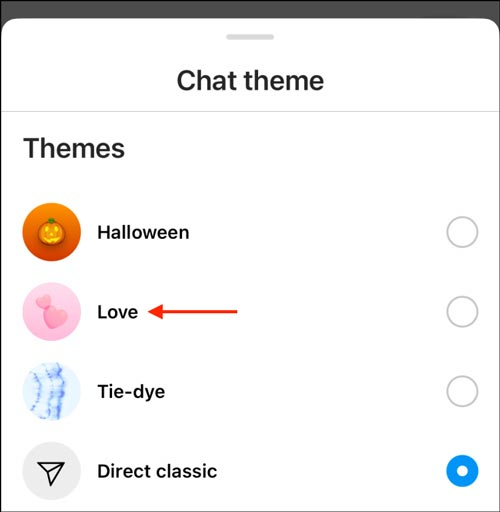
سپس ، گزینه های رنگ را در بخش “Colors & Gradients” مشاهده خواهید کرد.
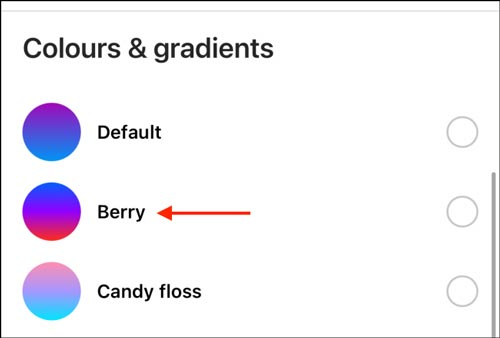
تم پس زمینه دایرکت و همچنین حباب های دایرکت را تغییر می دهد. رنگ چت فقط حباب های چت را تغییر می دهد و پس زمینه ثابت می ماند.
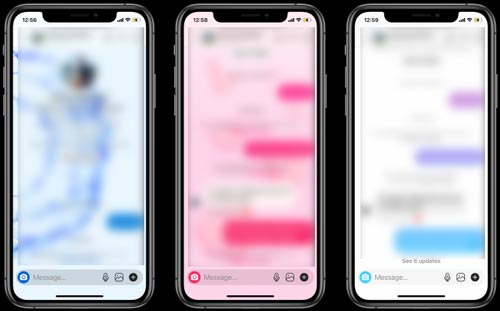
طرح زمینه یا رنگ چت را برای استفاده در مکالمه انتخاب کنید. وقتی این کار را انجام می دهید ، سایر کاربران در مورد آن اعلانی دریافت می کنند و تم برای همه افراد در مکالمه تغییر می کند.
طرح زمینه پیش فرض جدید برای دایرکت اینستاگرام زمینه ای شیب دار برای حباب های چت ایجاد می کند. اگر می خواهید به پس زمینه خاکستری کلاسیک برگردید ، از قسمت تم ها گزینه “Direct Classic” را انتخاب کنید.
تم دایرکت اینستاگرام , چگونه بک گراند صفحه چت اینستاگرام را عوض کنیم , تغییر رنگ پیام دایرکت اینستاگرام , چگونه رنگ پیام های دایرکت اینستا را عوض کنیم , چگونه تم دایرکت اینستاگرام را تغییر دهیم , چگونه تصویر زمینه اینستا را عوض کنیم , تغییر رنگ دایرکت اینستاگرام اندروید , پس زمینه چت اینستاگرام , چگونه بک گراند اینستاگرام را عوض کنیم , چجوری پس زمینه اینستا رو عوض کنیم , تم چت , تغییر پس زمینه چت اینستاگرام , چگونه برای دایرکت اینستا پس زمینه بزاریم , چگونه صفحه چت اینستاگرام را عوض کنیم , چگونه پس زمینه دایرکت اینستاگرام را عوض کنیم , تغییر تم دایرکت اینستاگرام در اندروید , چگونه پس زمینه چت اینستا را عوض کنیم , چگونه پس زمینه چت اینستاگرام را عوض کنیم , چگونه تم دایرکت را تغییر دهیم , چگونه عکس صفحه چت اینستاگرام را عوض کنیم , چگونه والپیپر اینستا را عوض کنیم